Índice
En este curso, crearemos una sencilla herramienta para registrar y gestionar tus gastos personales o profesionales. Cuando esté preparado, podrá registrar los gastos en cualquier momento, ya sea en su ordenador o en su teléfono móvil. Cada vez que saques la cartera, deberás documentar ese gasto. La recompensa a este esfuerzo es que puedes ver de un vistazo en qué te has gastado cuánto dinero.
Así que vamos a empezar este curso online creando la estructura necesaria para poder guardar estos resultados. Para ello, crearemos una base inicial y luego algunas columnas. Verás que los siguientes pasos son casi autoexplicativos.
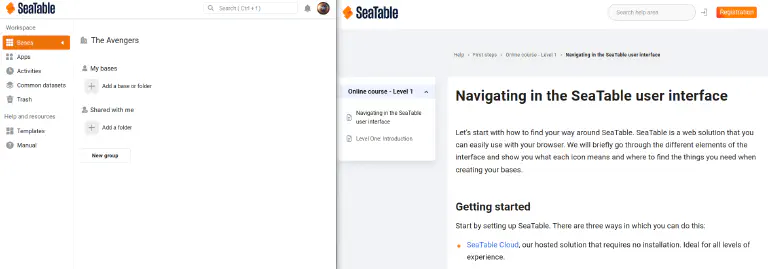
Crear nueva base
Comenzamos en la página de inicio de SeaTable. Creamos una nueva base con el nombre Expense Tracking botón . A continuación, haga clic en esta base para ir al Editor de bases.
Cambiar el nombre de la primera tabla
Por defecto, cada base contiene una tabla con el nombre Table 1que tiene una columna con tres filas.
- Suprima las tres líneas
- A continuación, cambie el nombre de la tabla por
Expenses
Personalizar las columnas de la tabla y añadir otras nuevas
A continuación, pasamos a las columnas de la tabla para que nuestra base pueda registrar los datos deseados.
- Cambia el nombre de la primera columna de
NameenReason - Ahora añada tres columnas más
Columna 1:
Nombre:
DateTipo de columna:
DateFormato: cualquiera
Al minuto:
Yes
Nota: En lugar del tipo de columna
Date el tipo de columna
Created time puede utilizarse. Mientras que tiene que rellenar manualmente la columna de la fecha, ésta se rellenaría automáticamente con la fecha actual. Esto, por supuesto, ahorra tiempo. Sin embargo, la desventaja sería que ya no podría cambiar el valor de la fecha y, por ejemplo, ya no podría introducir retroactivamente gastos de otros días.
Columna 2:
Nombre:
AmountTipo de columna:
NumberFormato:
Euro
Columna 3:
Nombre:
CategoryTipo de columna:
Single select
Añadir opciones de selección única
Su selección única no tiene actualmente ninguna opción de selección. Por lo tanto, a continuación cree una nueva selección para la columna Category las cuatro opciones siguientes:
- Ropa
- Comestibles
- Ocio
- Viajar
Breve control de calidad
Fantástico. Si has seguido las instrucciones al pie de la letra, tu base debería tener este aspecto:
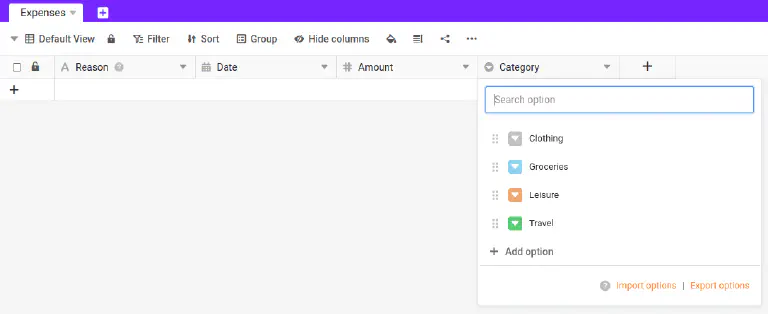
Recapitulemos brevemente lo que acaba de crear con unos pocos clics de ratón: Ahora tiene una base en la que puede registrar todos sus gastos futuros.
Al mismo tiempo, al seleccionar los tipos de columna, se ha asegurado de que en las columnas sólo pueda introducirse la información adecuada.
Ese fue el paso 1 de este curso en línea. Desplázate hasta el final de este artículo y salta al paso 2: Crear un formulario.